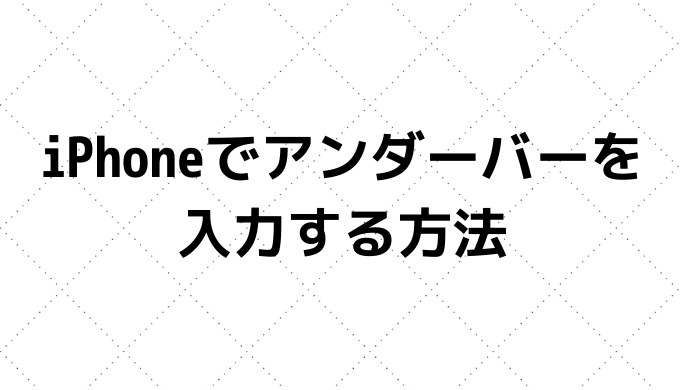Twitterのユーザー名などでアンダーバーを入力したいシーンってよくありますよね。
ただ、スマホの場合、パソコンとは違ってアンダーバーが見つけにくいです。
この記事では、iPhoneでアンダーバーを入力する方法をまとめました。
ぜひ、最後まで読んでみてください。
<この記事でわかること>
- iPhoneでのアンダーバーの出し方
iPhoneでアンダーバーを入力する方法
ここから先は、iPhoneでアンダーバーを入力する方法をまとめていきます。
テンキーの場合(日本語ーかな)
まず、キーボードを出します。
左列の「ABC」をタップします
左列の「ABC」をタップします。

一番左上のキーを5回タップします
一番左上のキーを5回タップします。(アットマークがある場所)

そうすると、アンダーバーが入力できます

テンキー(フリックのみの場合)
キーボードを出します
左列にある「ABC」をタップします

一番左上のキーを下向きにフリックします
一番左上のキー(アットマークがあるところ)を下向きにフリックします。

アンダーバーが入力できます。

フルーキーボード(日本語)でアンダーバーを出す方法
キーボードを出します
「ABC」をタップします
「ABC」をタップします。

「#+=」をタップします

アンダーバーが表示されます。

まとめ
この記事では、アンダーバーの入力方法をまとめました。
参考になれば幸いです。